
Teclas de Atalho no Chasys Draw IES: Atalhos Padrões e Como Criar Atalhos
Assim como todo software, o Chasys Draw possui diversos atalhos que facilitam o acesso para algumas opções. Um bom exemplo disso são os comandos atrelados às suas ferramentas mais utilizadas, como as ferramentas Mão e Pincel, por exemplo. Por isso, no post de hoje, nós veremos quais as teclas de atalho das ferramentas do software e também, como criar teclas de atalho no Chasys Draw para outras ferramentas.
Primeiramente, veremos os atalhos já existentes no Chasys Draw. Vale lembrar que falaremos apenas as teclas de atalho das ferramentas do software, que são as opções presentes na Toolbox. Existem outros atalhos que dão acesso às opções dos menus do Chasys Draw, porém, não há como criar teclas de atalho para essas opções, por isso não falaremos sobre elas.
Teclas de atalho das ferramentas do Chasys Draw
Abaixo estão listadas todas as teclas de atalho para ferramentas do Chasys Draw IES. No total, são 16 teclas de atalho padrões que você pode utilizar no software:
| Atalho | Ferramenta |
| B | Lápis – Pencil |
| C | Pincel – Brush |
| E | Spray – Spray gun |
| F | Borrar – Smudge |
| G | Blocos Triangulares – Triangle List |
| H | Mão – Hand |
| I | Marcação – Mark-up |
| K | Preencher Transparência – Transparency Fill |
| L | Caneta – Pen and Path |
| P | Mover – Move |
| R | Conta-gotas – Color Picker |
| S | Refinar Borda – Edge Treatment |
| T | Projetar – Projection |
| U | Linha – Line |
| W | Liquidificar – Liquify |
| Z | Cortar – Crop |
Como criar teclas de atalho para ferramentas
Como vimos na tabela acima, 16 ferramentas do Chasys Draw possuem suas próprias teclas de atalho. Contudo, a Toolbox possui muito mais do que isso, sendo que todas elas podem ter comandos atribuídos.
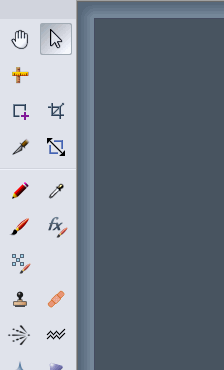
Toolbox do software
O grande problema em tudo isso é que há um limite em relação a quais teclas podem ser utilizadas como teclas de atalho no software. O Chasys Draw permite apenas o uso das letras como atalhos para as ferramentas, ou seja, as teclas de A a Z. Sendo assim, o usuário fica limitado a ter atalhos para 26 ferramentas do software. Por isso, o ideal é que você defina teclas de atalho somente para as opções que você utilize com frequência. Sabendo disso, veja como criar teclas de atalho no Chasys Draw:
- Clique no menu Configure > Shortcut Keys;
- Na janela Manage Shortcut Keys, selecione uma letra na primeira coluna e verifique se possui uma ferramenta atribuída a ela;

Janela Manage Shortcut Keys
- Caso não tenha, selecione a ferramenta desejada e clique em OK.
Deu pra ver que é bem simples criar teclas de atalho no Chasys Draw. Elas facilitam muito o uso do software, por isso, vale muito a pena você utilizar e criar seus próprios atalhos.
Paulistano, 28 anos, Designer, bem geek e criador do Ene Maneiras.

















